Як виділити всі комірки помилок у Excel?
Якщо ви створюєте формули на своєму аркуші, неминуче з'являться деякі значення помилок. Чи можете ви виділити всі ці клітинки, які містять значення помилок на вашому аркуші відразу? Умовне форматування утиліта в Excel може допомогти вам вирішити цю проблему.
Виділіть усі комірки помилок за допомогою умовного форматування в Excel
Виберіть і виділіть усі комірки помилок за допомогою Kutools для Excel ![]()
 Виділіть усі комірки помилок за допомогою умовного форматування в Excel
Виділіть усі комірки помилок за допомогою умовного форматування в Excel
Наступні кроки покажуть вам, як подати заявку Умовне форматування щоб виділити всі комірки, що містять помилки.
1Виберіть діапазон або весь аркуш, до якого потрібно застосувати Умовне форматування.
2Потім клацніть Головна > Умовне форматування > Нове правило, див. скріншот:

3, в Нове правило форматування діалогове вікно, виберіть За допомогою формули визначте, які клітинки потрібно форматувати і введіть цю формулу = ISERROR (A1) (A1 позначає першу комірку у вибраному діапазоні, ви можете змінити її, як вам потрібно) на Форматувати значення, де ця формула відповідає дійсності текстове вікно. Дивіться знімок екрана:

4. Потім натисніть сформований , а в Формат ячеек діалоговому вікні, виберіть один колір, під яким ви хочете використовувати Заповнювати вкладку, див. знімок екрана:
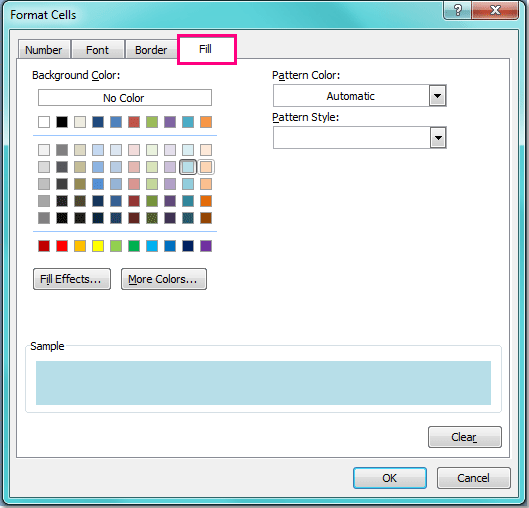
5. Вибравши колір, натисніть OK > OK щоб закрити діалогові вікна, і всі комірки значення помилки були виділені, як показано на наступному знімку екрана:
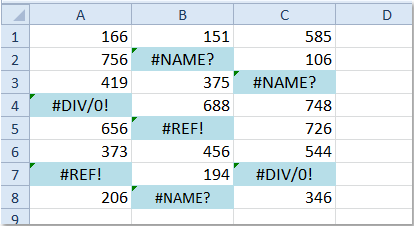
примітки: Умовне форматування інструмент - це динамічна функція, якщо ви створюєте інші значення помилок у вибраному діапазоні, вони також будуть виділені.
 Виберіть і виділіть усі комірки помилок за допомогою Kutools для Excel
Виберіть і виділіть усі комірки помилок за допомогою Kutools для Excel
Якщо ви хочете виділити та виділити комірки помилок, ви можете використовувати Kutools для ExcelАвтора Виберіть Осередки зі значенням помилки утиліта, а потім виділіть їх улюбленим кольором.
| Kutools для Excel, з більш ніж 300 зручні функції, полегшує вам роботу. |
після безкоштовна установка Kutools для Excel, виконайте наведені нижче дії.
1. Виділіть комірки, в яких ви хочете знайти комірки з помилками, натисніть Кутулс > Select > Виберіть Осередки зі значенням помилки. Дивіться знімок екрана:

2. Потім виділяються всі комірки з помилками та клацання Головна > Колір заливки щоб вибрати колір, щоб забарвити комірки з помилками. Дивіться знімок екрана:

 Швидко виберіть усі помилки
Швидко виберіть усі помилки
Статті по темі:
Як виділити комірки зовнішніми посиланнями в Excel?
Як виділити / умовне форматування комірок формулами в Excel?
Як виділити непарні чи парні числа в Excel?
Як виділити комірки зі значеннями помилок в Excel?
Найкращі інструменти продуктивності офісу
Покращуйте свої навички Excel за допомогою Kutools для Excel і відчуйте ефективність, як ніколи раніше. Kutools для Excel пропонує понад 300 додаткових функцій для підвищення продуктивності та економії часу. Натисніть тут, щоб отримати функцію, яка вам найбільше потрібна...

Вкладка Office Передає інтерфейс із вкладками в Office і значно полегшує вашу роботу
- Увімкніть редагування та читання на вкладках у Word, Excel, PowerPoint, Publisher, Access, Visio та Project.
- Відкривайте та створюйте кілька документів на нових вкладках того самого вікна, а не в нових вікнах.
- Збільшує вашу продуктивність на 50% та зменшує сотні клацань миші для вас щодня!
